腾讯会议设置文档权限的方法
时间:2022-10-29 16:18:45作者:极光下载站人气:631
很多小伙伴在腾讯会议中上传完自己的文档之后经常会出现文档被别人修改的情况,这个时候别人有可能是误操作,导致了文档被修改,导致后面看到文档的人会得到错误的信息,那么该怎么避免这种情况的发生呢。其实我们可以对上传的文档进行权限编辑,在文档页面中我们可以对文档的上传权限进行编辑,选择是否允许成员上传文件,打开文件之后可以设置成员仅查看,避免成员对文件做出误操作。有的小伙伴可能不清楚具体的操作方法,接下来小编就来和大家分享一下腾讯会议设置文档权限的方法。
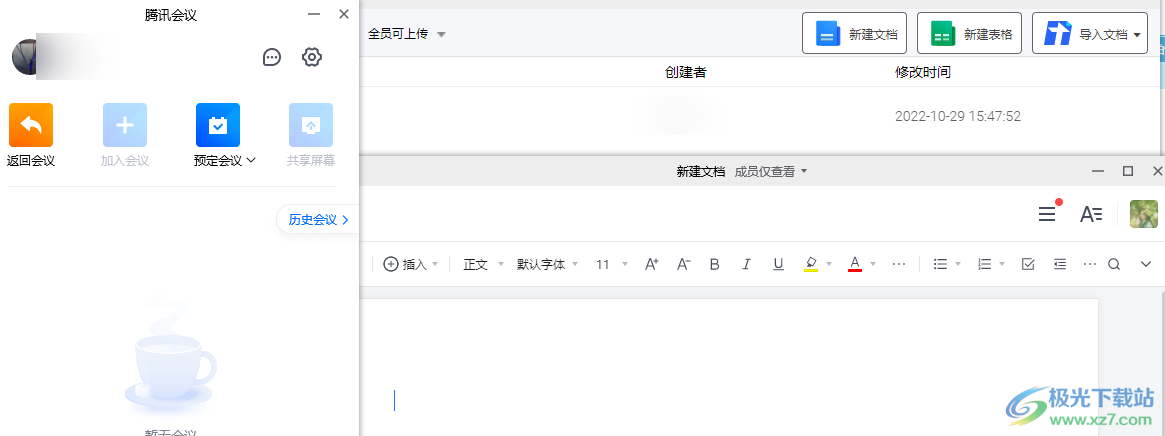
方法步骤
1、第一步,我们先打开腾讯会议软件,然后选择“快速会议”选项,然后进入会议页面
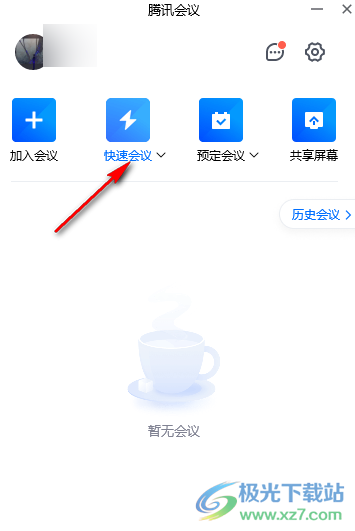
2、第二步,进入会议之后,在会议页面的下方,我们找到“应用”选项,点击打开该选项并选择“文档”
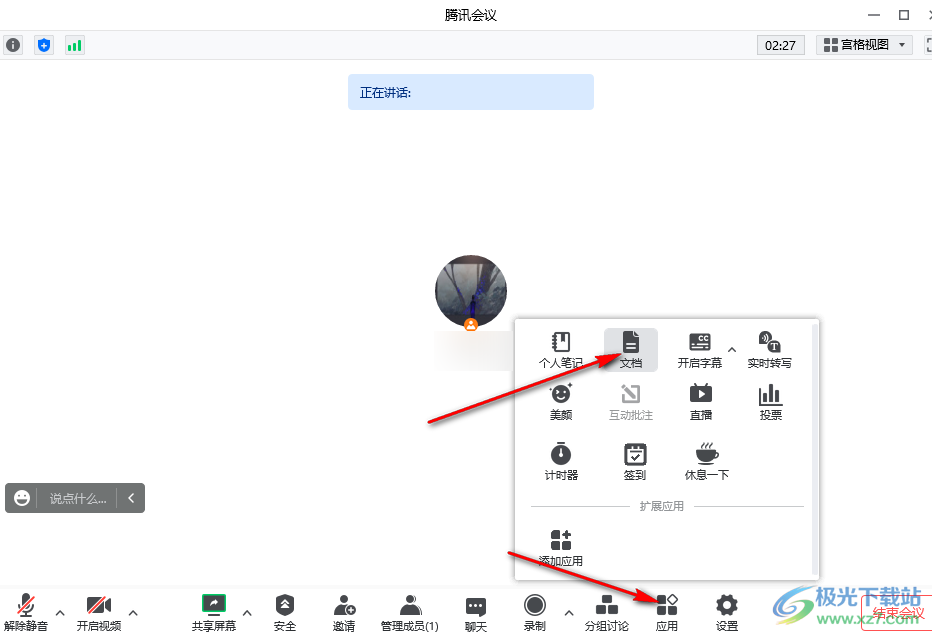
3、第三步,点击文档选项之后我们进入文档页面,在文档页面上方我们可以点击会议名称右侧的选项,然后设置上传权限,点击之后我们在下拉列表中可以选择“仅主持人可上传”或“全员可上传”
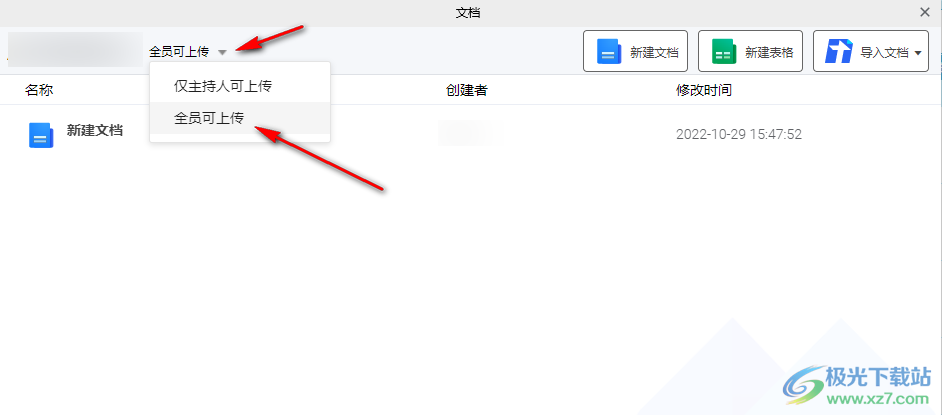
4、第四步,我们打开文档之后还可以在文档顶端点击设置编辑权限,设置“成员仅查看”或“成员可编辑”
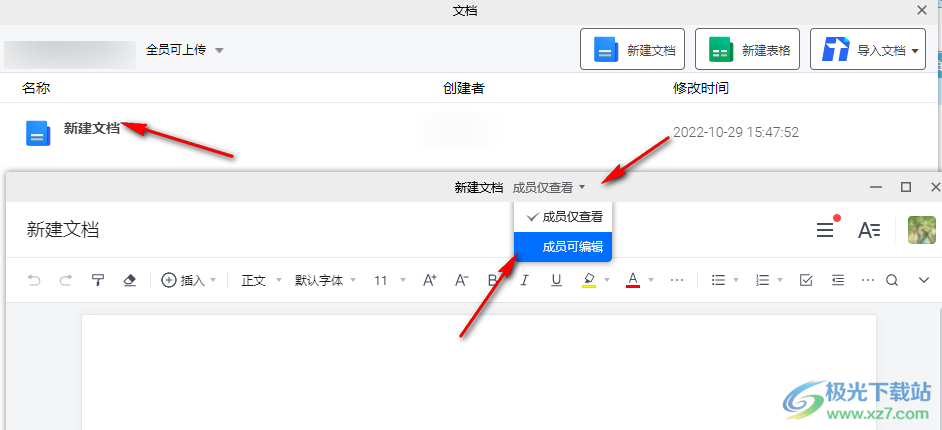
以上就是小编整理总结出的关于腾讯会议设置文档权限的方法,我们打开腾讯会议软件,然后进入会议页面,在会议页面的下方找到应用选项,点击之后打开文档,接着在文档页面中就可以对文档的上传权限进行设置,打开文档之后还能对文档的编辑权限进行设置,感兴趣的小伙伴快去试试吧。
相关推荐
相关下载
热门阅览
- 1百度网盘分享密码暴力破解方法,怎么破解百度网盘加密链接
- 2keyshot6破解安装步骤-keyshot6破解安装教程
- 3apktool手机版使用教程-apktool使用方法
- 4mac版steam怎么设置中文 steam mac版设置中文教程
- 5抖音推荐怎么设置页面?抖音推荐界面重新设置教程
- 6电脑怎么开启VT 如何开启VT的详细教程!
- 7掌上英雄联盟怎么注销账号?掌上英雄联盟怎么退出登录
- 8rar文件怎么打开?如何打开rar格式文件
- 9掌上wegame怎么查别人战绩?掌上wegame怎么看别人英雄联盟战绩
- 10qq邮箱格式怎么写?qq邮箱格式是什么样的以及注册英文邮箱的方法
- 11怎么安装会声会影x7?会声会影x7安装教程
- 12Word文档中轻松实现两行对齐?word文档两行文字怎么对齐?

网友评论